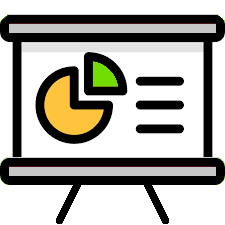Responsive Web Design
Podstawy responsywnego projektowania
Przygotowanie
Uczeń zna zagadnienia związane z medium wyświetlania dokumentu
Uczeń potrafi się poruszać po Narzędziach deweloperskich przeglądarki internetowej
Uczeń przygotował katalog na zajęcia pn.
11-rwda w nim stworzył dwa pliki: dokument HTMLdemo-1.htmloraz arkusz CSSrwd-1.css
RWD (ang. Responsive Web Design) jest podejściem oraz implementacją do realizacji witryn internetowych znanym z aplikacji desktopowych, m.in.:
- Dostęp przez Przeglądarkę do informacji o rozmiarze okna, fizycznego ekranu, czy orientacji wyświetlania obrazu
- Wskazanie rozmiaru granicznego do zmiany używanego (aktywnego) arkusza styli lub grup reguł
- Wyświetlanie elastyczne (Flexbox layout) określające układ pionowy lub poziomy dla elementów kontenera
- Wyświetlanie siatki (Grid layout) pozwalający określić szczegółowo obszary wyświetlania na nim elementów
Bazowy znacznik, w którym należy dodać instrukcję RWD:
<link media=" +RWD " rel="stylesheet" href="gui/szablon/przyklad.css" type="text/css">Reguła @ (ang. at-rule) do zastosowania wewnątrz arkusza stylu lub wewnątrz znacznika style:
@media +RWD {
SELEKTORY {}
}Ostatnie trzy reguły są rzadziej stosowane.
| Własność | Opis |
|---|---|
width |
Szerokość wirtualnego obszaru wyświetlania urządzenia |
device-width |
Fizyczna szerokość ekranu urządzenia |
height |
Wysokość wirtualnego obszaru wyświetlania urządzenia |
device-height |
Fizyczna wysokość ekranu urządzenia |
initial-scale |
Początkowa wartość zbliżenia wyświetlanej strony. Przykładowa wartość: 1.0 oznacza bez zbliżenia |
minimum-scale |
Minimalna wartość powiększenia strony. Wartość 1.0 nie powiększa |
maximum-scale |
Maksymalna wartość powiększenia strony. Wartość 1.0 nie powiększa |
user-scalable |
Pozwala urządzeniu na zbliżanie i oddalanie. Wartości: yes / no |
Podstawowy znacznik załączenia arkusza styli:
<link rel="stylesheet" href="gui/szablon/przyklad.css" type="text/css" TUTAJ>
W miejsce wyżej wspomnianego TUTAJ wstaw jedną z poniższych opcji:
Aby arkusz/reguły był przeznaaczony TYLKO do druku:
media="print"/@media print ... {}Aby arkusz/reguły był przeznaaczony TYLKO do wyświetlania:
media="screen"/@media screen ... {}Arkusz/reguły dla okien o rozmiarze nie większym niż ... :
media="screen and (max-width: 480px)"/@media screen and (max-width: 480px) {}Arkusz CSS strony dla orientacji ekranu pionowej i poziomej odpodpowiednio:
media="(orientation: portrait)"/media="(orientation: landscape)"
Znacznik instruujący przeglądarkę jak wyświetlać stronę:
<meta name="viewport" content="width=width, initial-scale=1.0" />Przygotuj plik HTML zawierający następujące elementy:
Menu nawigacyjne
NAVz 6-ma odnośnikamiKontener artykułu podzielony na dwie sekcje, każda po 50% szerokości, z tekstem
Lorem ipsum
w każdejW arkuszu CSS sekcja 1-sza powinna mieć kolor tła, np. żółty, a sekcja 2-ga kolor np. zielony
Za artykułem kontener DIV z identyfikatorem
msgza wierający tekstProszę obrócić do układu pionowego
Przygotuj plik HTML zawierający następujące elementy:
Widok domyślny:
Jest to widok nieprzewidujący zmian wyglądu (brak responsywności), który należy rozumieć jako startowy.
Kontener artykułu ma układ wyświetlania
flexw kierunku poziomym:rowarticle { display: flex; flex-direction: row; }Sekcje mają szerokość
50%
Widok alternatywny
Jest to widok (arkusz CSS lub reguły z wybranych selektorów) aktywowany po osiągnięciu granicznej szerokości bądź wysokości ekranu.
Maksymalna szerokość (granica) dla widoku responsywnego to
450px@media screen and (max-width: 450px){ /* TUTAJ poniższe SELEKTORY */ }Nawigacja ma mieć układ wyświetlania
flexw kierunku pionowym:columnoraz wyśrodkowaną zawartością:display: flex; flex-direction: column; justify-content: center;Odnośniki kontenera
NAVmają dostać czerwone tło, wyśrodkowany tekst oraz podwójny rozmiar czcionki:font-size: 200%;Kontener artykułu ma mieć układ wyświetlania
flexw kierunku pionowym:columnarticle { display: flex; flex-direction: column; }Sekcje mają mieć pełną szerokość
100%
Widok mobilny
Używając instrukcji orientation: ? można określić dla jakiego układu ekranu przeznaczony jest widok CSS.
Dla ekranu pionowego kontener artykułu ma być widoczny, a komunikat ma być NIEwidoczny:
@media (orientation: portrait){ #msg { display: none;} }Dla ekranu poziomego kontener artykułu ma być NIEwidoczny, a komunikat ma być widoczny:
@media (orientation: landscape){ article { display: none; } }